Galaxy S8/Note8: iespējojiet vai atspējojiet fona datus

Kā mainīt fona datu iestatījumu viedtālrunī Samsung Galaxy S8 vai Note8.
Samsung Galaxy Note 8 ir funkcija, kas ļauj skatīt vairākas lietotnes sadalīta ekrāna vairāku logu režīmā. Lūk, kā to iespējot.
Atveriet lietotnes, kuras vēlaties izmantot, kā parasti.
Piezīme. Lietotnei ir jābūt tādai, kas atbalsta vairāku ekrānu režīmu. Pretējā gadījumā jūs saņemsit ziņojumu, ka lietotne "neatbalsta dalītā ekrāna skatu".
Pieskarieties pogai “ Pēdējie ”  . Tiks parādīts jūsu darbojošos lietotņu saraksts. Velciet pa kreisi un pa labi, ja vēlaties izpētīt norādītās lietotnes.
. Tiks parādīts jūsu darbojošos lietotņu saraksts. Velciet pa kreisi un pa labi, ja vēlaties izpētīt norādītās lietotnes.
Pieskarieties pirmās lietotnes ikonai, kuru vēlaties izmantot dalītā ekrāna skatā. Tiks parādīta izvēlne, kurā varat atlasīt “ Atvērt dalītā ekrāna skatā ”.
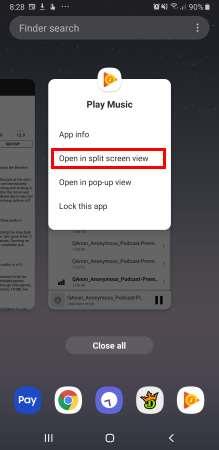
Ekrāna augšdaļā parādīsies aplis ar “ X ”. Pagaidām ignorējiet to. Otrajā logā atlasiet lietotni, kuru vēlaties izmantot. Varat atlasīt lietotnes karti sarakstā “ Pēdējie ” vai atvērt programmu no palaišanas programmas.
Abas lietotnes tagad tiks parādītas dalītā ekrāna skatā.
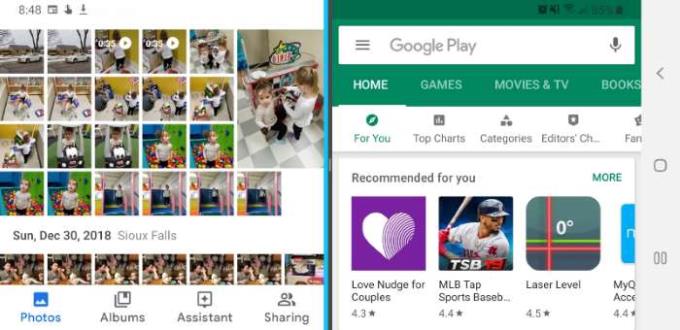
Atveriet lietotnes, kuras vēlaties izmantot, kā parasti.
Piezīme. Lietotnei ir jābūt tādai, kas atbalsta vairāku ekrānu režīmu. Pretējā gadījumā jūs saņemsit ziņojumu, ka lietotne "neatbalsta dalītā ekrāna skatu".
Pieskarieties pogai “ Pēdējie ”  . Tiks parādīts jūsu darbojošos lietotņu saraksts. Velciet uz augšu vai uz leju, ja vēlaties izpētīt norādītās lietotnes.
. Tiks parādīts jūsu darbojošos lietotņu saraksts. Velciet uz augšu vai uz leju, ja vēlaties izpētīt norādītās lietotnes.
Lietotnes logā pieskarieties vairāku logu ikonai, kas atrodas pa kreisi no X. Tas tiks atvērts ekrāna augšējā daļā.
Piezīme. Programmas, kurām nav vairāku logu ikonas, nevar palaist dalītā ekrāna režīmā.
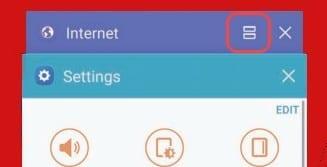
Pieskarieties vairāku logu ikonai (izskatās kā = zīme), kas atrodas lietotnes augšējā labajā stūrī.
Atlasiet citu lietotni, lai abas lietotnes palaistu dalītā ekrāna vairāku logu režīmā.
Varat piekļūt papildu vairāku logu opcijām, pieskaroties aplim starp logiem.
Pārliecinieties, ka dalītā ekrāna režīmā darbojas divas lietotnes, pēc tam pieskarieties vidējās joslas vidum, kas tās sadala. Ir jāparādās izvēlnei, kurā varat atlasīt X, lai izietu no sadalītā ekrāna režīma. Tas var aizņemt dažus mēģinājumus.
Atveriet lietotni, kuru vēlaties izmantot, kā parasti.
Pieskarieties un turiet pogu “ Pēdējie ”  . Parādīsies balts aplis ar “ X ”. Pieskarieties tai, lai izietu no vairāku logu režīma.
. Parādīsies balts aplis ar “ X ”. Pieskarieties tai, lai izietu no vairāku logu režīma.
Lietotne tiks rādīta atsevišķā maināmā logā. Tagad varat vilkt stūri, lai palielinātu vai samazinātu tā izmēru, vai velciet logu ap ekrānu, kā vēlaties.
Kāpēc es nevaru izmantot dalītu ekrānu ar dažām programmām?
Dažas lietotnes nav saderīgas ar šo funkciju. Pašlaik šim jautājumam nav risinājuma.
Kā mainīt fona datu iestatījumu viedtālrunī Samsung Galaxy S8 vai Note8.
Uzziniet divus veidus, kā nosūtīt attēla vai video īsziņu viedtālrunī Samsung Galaxy Note8 un S8.
Kā iestatīt noklusējuma un individuālo kontaktpersonu zvana signālu īsziņām viedtālrunī Samsung Galaxy Note 8 un S8.
Kā viedtālrunī Samsung Galaxy Note8 atspējot ekrānu Always On.
Kā iespējot un atspējot ekrāna pagriešanu viedtālrunī Samsung Galaxy Note 8.
Kā bloķēt un atbloķēt tālruņu numurus viedtālrunī Samsung Galaxy S8 vai Note 8.
Šī apmācība soli pa solim iemāca izgriezt, kopēt un ielīmēt viedtālrunī Samsung Galaxy Note8 vai S8.
Uzziniet, kā savienot Samsing Galaxy Note8 vai Galaxy S8 ar datoru, lai pārsūtītu failus starp ierīcēm.
Izmantojot šo vienkāršo iestatījumu, izvēlieties, vai lietotne Kamera saglabā videoklipus un attēlus jūsu Samsung Galaxy S8 vai Note8 atmiņā SD kartei.
Kā ieslēgt vai izslēgt Edge ātro izvēlni viedtālrunī Samsung Galaxy Note8 vai S8.
Šī apmācība palīdzēs jums uzzināt, kā palaist viedtālruni Samsing Galaxy S8 vai Note 8 drošajā režīmā, kā arī izkļūt no tā.
Kā atrisināt problēmu, kad Samsung Galaxy Note8 iestrēgst pie ekrāna, lai pierakstītos viesu bezvadu tīklā.
Kā izņemt un ievietot SIM karti un SD kartes paliktni viedtālrunī Samsung Galaxy Note 8.
Piecas iespējas Android ierīces pievienošanai automašīnas stereosistēmai.
Atrisiniet problēmu, kurā jūsu Samsung Galaxy viedtālrunis vai planšetdators reģistrē pieskārienus ekrānam, kad jūs tam nepieskarat.
Ja nejauši nospiežat nepareizo taustiņu, piemēram, periodu, kad vēlaties savā Samsung Galaxy tālrunī izmantot atstarpes taustiņu, šeit ir risinājums.
Kā savienot savu Samsung Galaxy Note 8 ar HDTV, lai baudītu augstas izšķirtspējas fotoattēlus un videoklipus lielākā ekrānā.
Mēs piedāvājam dažas iespējas, lai Samsung Galaxy S8 vai Note 8 vairs netraucētu, automātiski labojot vārdus.
Mēs parādām trīs veidus, kā viedtālruni Samsung Galaxy Note8 var pārslēgt uz klusuma režīmu.
Kā ieslēgt Bixby funkciju viedtālruņos Samsung Galaxy Note8 un Galaxy S8.
Pēc Android tālruņa saknes piekļuves iegūšanas jums ir pilnīga piekļuve sistēmai un varat palaist daudzu veidu lietotnes, kurām nepieciešama saknes piekļuve.
Android tālruņa pogas nav paredzētas tikai skaļuma regulēšanai vai ekrāna aktivizēšanai. Ar dažām vienkāršām izmaiņām tās var kļūt par īsinājumtaustiņiem ātrai fotoattēla uzņemšanai, dziesmu izlaišanai, lietotņu palaišanai vai pat ārkārtas funkciju aktivizēšanai.
Ja atstājāt klēpjdatoru darbā un jums steidzami jānosūta ziņojums priekšniekam, ko jums vajadzētu darīt? Izmantojiet savu viedtālruni. Vēl sarežģītāk — pārvērtiet savu tālruni par datoru, lai vieglāk veiktu vairākus uzdevumus vienlaikus.
Android 16 ir bloķēšanas ekrāna logrīki, lai jūs varētu mainīt bloķēšanas ekrānu pēc savas patikas, padarot bloķēšanas ekrānu daudz noderīgāku.
Android režīms “Attēls attēlā” palīdzēs samazināt video izmēru un skatīties to attēla attēlā režīmā, skatoties video citā saskarnē, lai jūs varētu darīt citas lietas.
Video rediģēšana operētājsistēmā Android kļūs vienkārša, pateicoties labākajām video rediģēšanas lietotnēm un programmatūrai, ko mēs uzskaitām šajā rakstā. Pārliecinieties, ka jums būs skaisti, maģiski un eleganti fotoattēli, ko kopīgot ar draugiem Facebook vai Instagram.
Android Debug Bridge (ADB) ir jaudīgs un daudzpusīgs rīks, kas ļauj veikt daudzas darbības, piemēram, atrast žurnālus, instalēt un atinstalēt lietotnes, pārsūtīt failus, root un flash pielāgotas ROM, kā arī izveidot ierīču dublējumkopijas.
Ar automātisko lietojumprogrammu klikšķināšanu. Jums nebūs daudz jādara, spēlējot spēles, izmantojot lietojumprogrammas vai veicot ierīcē pieejamos uzdevumus.
Lai gan nav brīnumlīdzekļa, nelielas izmaiņas ierīces uzlādes, lietošanas un glabāšanas veidā var būtiski palēnināt akumulatora nodilumu.
Tālrunis, ko daudzi cilvēki šobrīd iecienījuši, ir OnePlus 13, jo papildus izcilai aparatūrai tam ir arī funkcija, kas pastāv jau gadu desmitiem: infrasarkanais sensors (IR Blaster).

























